学齢期(小学校から大学生まで)のご家族をお持ちでしたら、
パソコンからプリントアウトという機会も多々あるかと思います。
Tomo家でも、以前子供が大学生だった頃、頻繁に
プリンターを使用していました。
しかも 夜中・・・。
そして当然トラブルも夜中に生じる
「プリンタのインクがない~!!」
「明日レポート提出なのに・・・。」
「仕方がないから明日早くいって学校で印刷するかなぁ・・・。」
なんて。。。
という時のためにも
前もって買い置いておくというのはいいことですね。
プリンタによってはインクが「少なくなりました」と表示してくれる場合はいいのですが、
こちらから「何が切れそうかな?」という時は、
どこをどう見たらいいのでしょうか?
ここです↓この画面を出しましょう~!
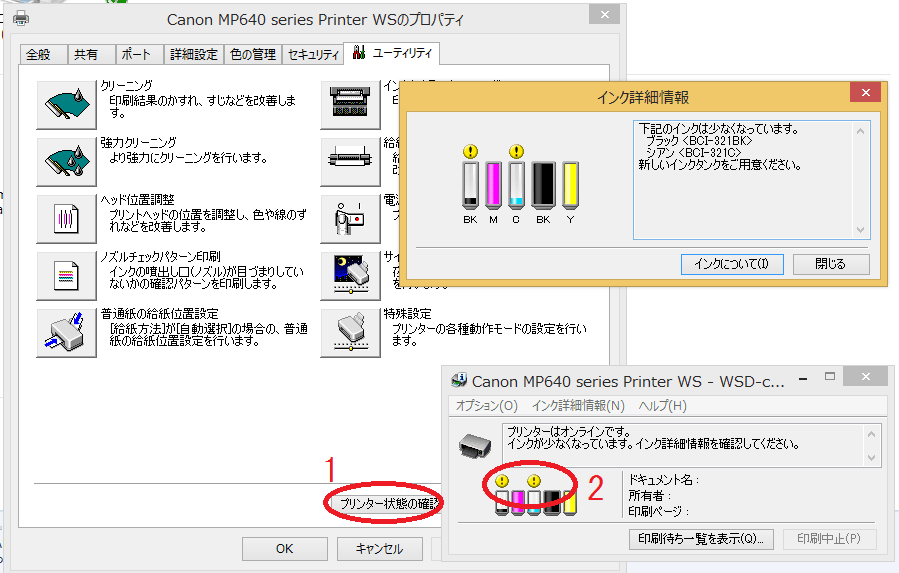
まず
<スタート>から<コントロールパネル><ハードウェアとサウンド><デバイスとプリンタ>
とクリックして進めていくと以下の画面が表示されます。
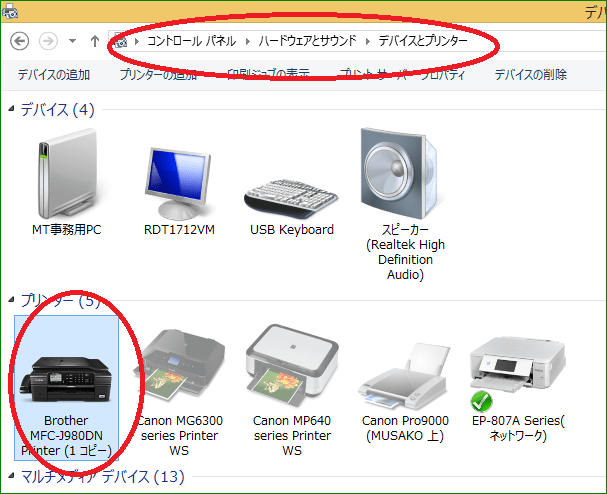
ここで、印刷機の中で右クリックします。
(以下Canonの場合 )
)
するとメニューがいろいろと出てきますがその中で、
<プリンタのプロパティ>を普通にクリック。すると
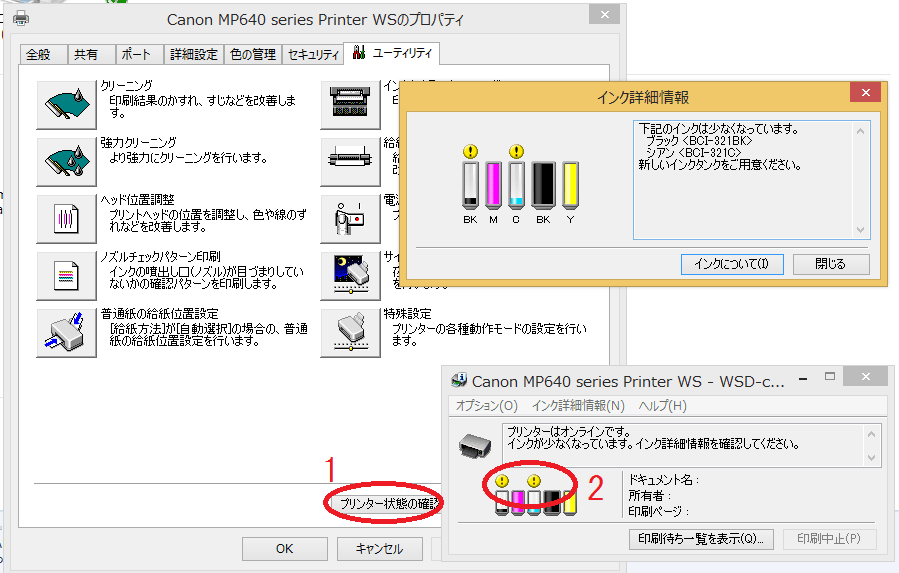
この画面が出てくるのです。(ここでは、CanonMP640をクリックしていますので)
この画面上で
1.プリンタ状態の確認をクリックすると
2.の画面が表示されます。
正確なインク名(発注するときに大切ですよね~)はこの
赤丸で囲まれた2.の場所をクリックすることで表示されます。
お教室では5台のプリンタちゃんがござるので、インク管理がちょい大変です。
うっかりしていると、授業中に「インク買いに行かないと!?」な~んてことも・・・。
インク在庫チェックは重要です
パソコンからプリントアウトという機会も多々あるかと思います。
Tomo家でも、以前子供が大学生だった頃、頻繁に
プリンターを使用していました。
しかも 夜中・・・。
そして当然トラブルも夜中に生じる

「プリンタのインクがない~!!」
「明日レポート提出なのに・・・。」
「仕方がないから明日早くいって学校で印刷するかなぁ・・・。」
なんて。。。
という時のためにも
前もって買い置いておくというのはいいことですね。

プリンタによってはインクが「少なくなりました」と表示してくれる場合はいいのですが、
こちらから「何が切れそうかな?」という時は、
どこをどう見たらいいのでしょうか?
ここです↓この画面を出しましょう~!
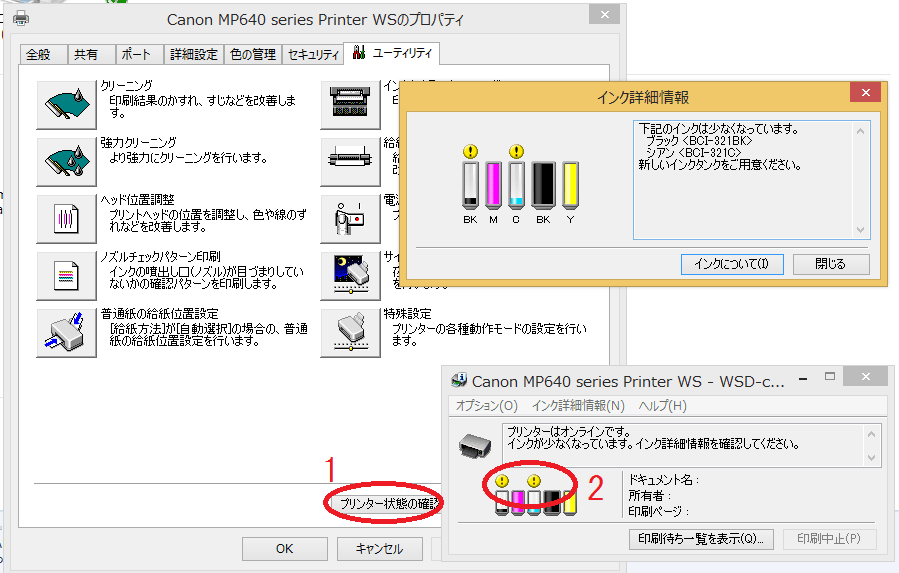
まず
<スタート>から<コントロールパネル><ハードウェアとサウンド><デバイスとプリンタ>
とクリックして進めていくと以下の画面が表示されます。
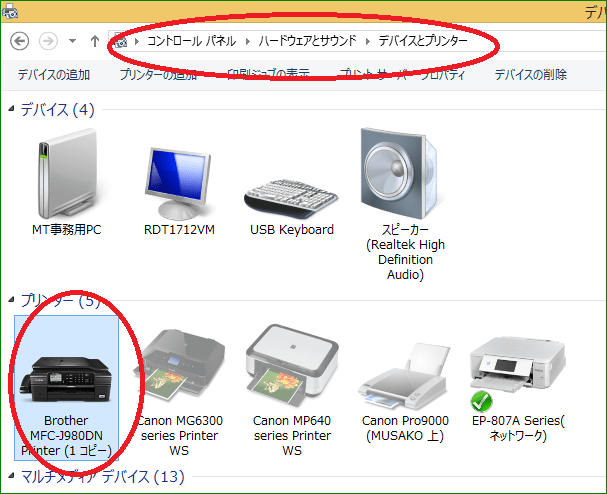
ここで、印刷機の中で右クリックします。
(以下Canonの場合
 )
)するとメニューがいろいろと出てきますがその中で、
<プリンタのプロパティ>を普通にクリック。すると
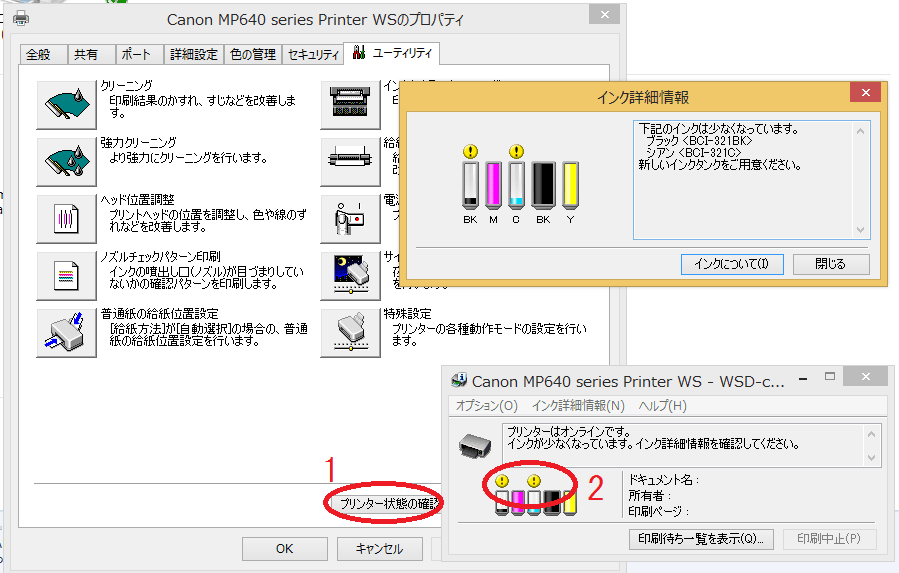
この画面が出てくるのです。(ここでは、CanonMP640をクリックしていますので)
この画面上で
1.プリンタ状態の確認をクリックすると
2.の画面が表示されます。
正確なインク名(発注するときに大切ですよね~)はこの
赤丸で囲まれた2.の場所をクリックすることで表示されます。
お教室では5台のプリンタちゃんがござるので、インク管理がちょい大変です。
うっかりしていると、授業中に「インク買いに行かないと!?」な~んてことも・・・。
インク在庫チェックは重要です


















 モノらしく
モノらしく













 お見送りでございました。
お見送りでございました。 レギュラーコース:全くの初めての方向け。
レギュラーコース:全くの初めての方向け。 アドバンストコース:レギュラーコースご卒業の方もしくは入力はお出来になる方。
アドバンストコース:レギュラーコースご卒業の方もしくは入力はお出来になる方。 エクセレントコース:アドバンストコースご卒業の方
エクセレントコース:アドバンストコースご卒業の方 ほやほや
ほやほや なので~す。
なので~す。














